- 対処法①、「Reocverit」でMacで再生できないMOV動画ファイルを修復する
- 対処法②、 「VLC Media Player」でMacで再生できないMOV動画ファイルを修復する
- 対処法③、「SFWare Video Repair」でMacで再生できないMOV動画ファイルを修復する
- 詳しい操作手順やMOVファイルの意味などは下記の記事をご確認ください。
動画には様々なファイル規格があり、場合によってはOSに対応しておらず、再生できないという問題を抱えることもあります。しかし、本来対応している拡張子であるにもかかわらず、再生できない場合は少し厄介で、ファイルを修復する必要があります。本記事では、特にMOVファイルの動画をMacにおいて再生できない場合にどうすればよいのかご紹介します。
MOV動画ファイルとは、Apple社のマルチメディア技術Quick Timeの一部とされた動画や音声を収納するためのファイル形式です。Apple製品であるMacやiPhoneなどで、動画編集や撮影を行う時に用いられます。また、一部のビデオカメラなどでもMOV動画ファイルが採用されている場合があります。
MOV動画ファイルの特徴としては、たくさんコーデックがあるということが挙げられます。しかし、再生するためにはそれらすべてを用意する必要はなく、標準的なコーデックが決まっているため、ファイルサイズは比較的小さくて済むという利点があります。
以前では、WindowsではMOVファイルは変換できない・再生できないという状況でしたが、現在ではMOVファイルを変換するソフトが出てきています。また、コーデックさえ用意することができればQuick Time Playerではなく、Windows Media Playerで再生することも可能となっており、拡張子としての利便性が高まってきています。
MacでMOV動画ファイルが再生されない原因は、ファイルの破損だと考えられますが、ファイルの破損の原因は様々考えられます。ビデオを圧縮しようとしたことに起因することもあれば、ストレージメディアの破損、ファイル編集中の停電などによることもあります。MOV動画ファイルを修復するにはどうすればいいのでしょうか。
圧倒的におススメできる方法は、「Recoverit(リカバリット)」のビデオ修復機能を利用することです。Recoveritでは、破損の修復率が高いことに加え、様々なファイル形式の動画や、フルHDや4Kの動画でも修復できるので、どんな動画でもきれいに修復することができます。さらに、普通の修復モードでは復元できない程、ファイルの破損度が高い場合は高度修復モードを用いることもできます。
このような高いファイル修復能力に加え、Recoveritで行わなければならない作業はたったの3ステップしかなく、シンプルです。複数ファイルをいっかるで処理をすることもできるので、簡単に大量のファイルを修復することができます。また、Recoveritは17年もの年月をかけて開発されてきたソフトウェアであり、そこで培われた技術を用いて無料かつ24時間体制でサポートを提供しているので、もし何らかの不都合が生じても速やかに対応することができます。
では、Recoveritを使ってMacで再生できないMOV動画ファイルを再生できるようになる修復手順をご紹介します。。
Recoveritをインストールします。メイン画面から「ビデオ修復」を選択して、「開始」ボタンをクリックしましょう。
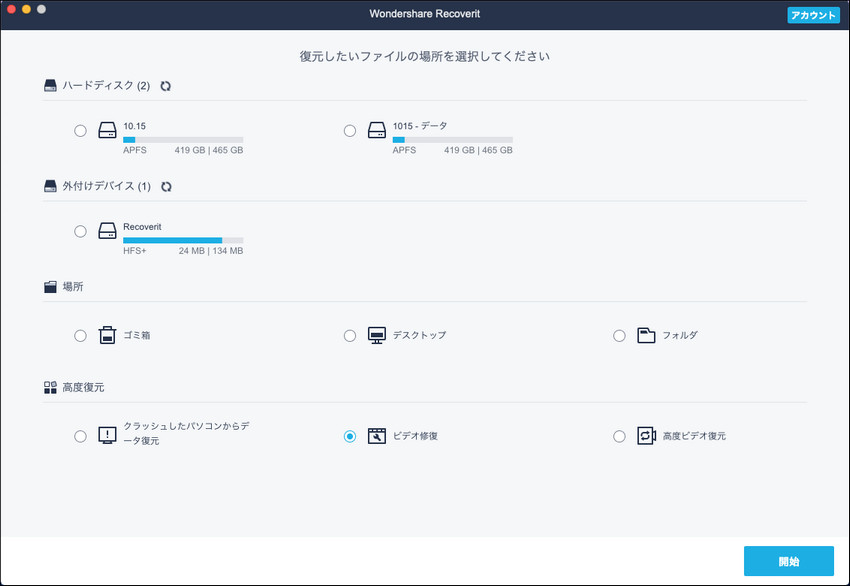
「追加」ボタンまたは「ビデオを追加して修復を開始する」ボックスをクリックして、修復したいMOVファイルを選択します。
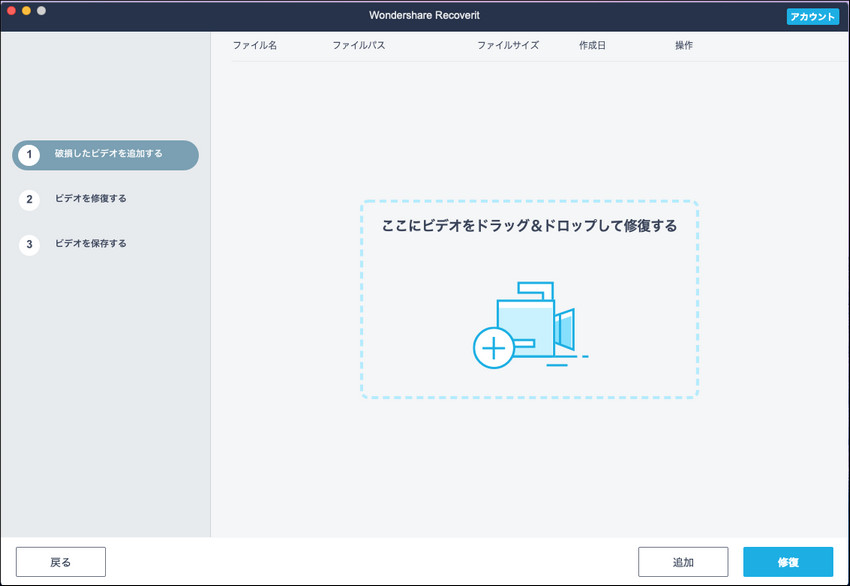
ソフトに再生できないMOVファイルを追加が完了したら、「修復」ボタンをクリックしましょう。このボタンをクリックしたら、データの修復が開始されます。
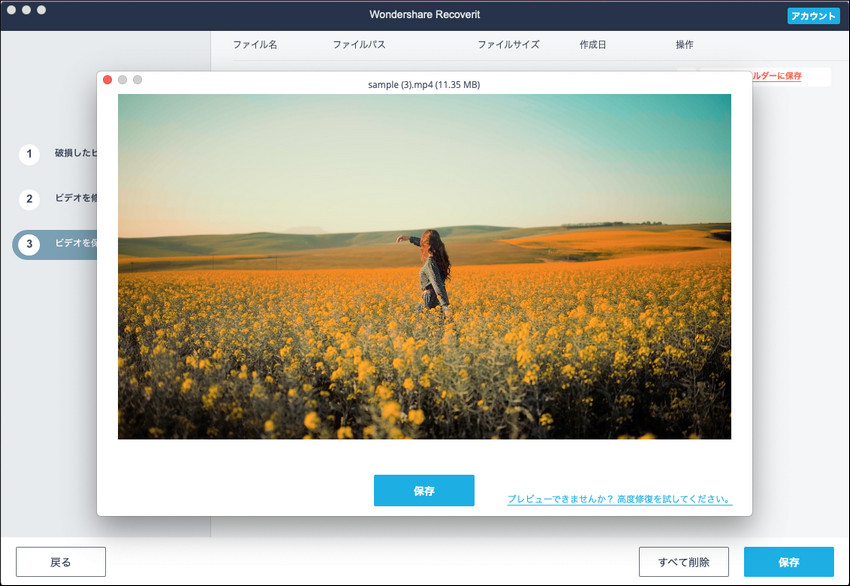
簡単な3つステップだけで再生できないMOVを修復できます。MOVが再生できないことを困った時に、試してみてください!
その他の方法としてまず挙げられるのは、VLC Media Playerを利用してファイルを修復する方法です。ソフトウェアを起動して、動画をインポートしたのち、変換設定をおこないます。そして、プロファイルを設定すれば、動画の修復を開始することができます。このような流れでMOV動画ファイルを修復することはできるのですが、Recoveritに比べると作業が複雑なうえに、出力品質はあまり高品質・高画質であるとはいいがたいというデメリットもあります。
また、SFWare Video Repairを用いるという方法もあります。使い方はとてもシンプルで、破損した動画ファイルを選択し、「開始」を選択すると、プレビューで、実際に修復したかどうかを確かめ、保存することができます。このように、簡単なステップを踏むだけでファイル修復が可能なうえ、安全であるという特徴もありますが、有料なので無料でファイル修復をしたい場合には適していないといえます。
MOV動画ファイルあ便利なファイル形式ではありますが、動画編集などをする機会も多く、どうしても破損などのリスクを伴うものです。 そこでMOV動画ファイルを修復する方法を見てきましたが、最もおススメできるのは「Recoverit – 強力なMOV動画修復ソフト」のファイル修復機能を用いることです。ハイクオリティな修復が期待できるうえに、技術的な手厚い24時間体制のサポートを無料で受けられるので、不都合なことが起こっても安心です。
関連トッピクス
MacでMP4動画ファイルを再生できないときのお役立ち情報
Windowsで再生できないMP4動画ファイルを修復しよう?!人気方法をおすすめ
MP4動画ファイルを再生できない原因とMP4ファイルを修復できる人気ランキング